Способы определения оборудования, установленного в системном блоке компьютера
Содержание
Введение
. Задание №1. Структура BIOS и назначение настроек BIOS
. Задание №2. Диспетчер устройств
. Задание №3. Отчет Everest
. Данные об оборудовании
Список литературы
Введение
Цель работы: Изучение настроек BIOS, определение оборудования, установленного в системном блоке компьютера
различными способами.
Используемое оборудование и программы: Системный блок с установленной
операционной системой Windows XP Service pack 3,
стандартный диспетчер устройств Windows и сведения о системе, программа
Everest Ultimate Edition Version 5.30.1900.
Используемый персональный компьютер:
Процессор: DualCore Intel Celeron E3200, 2400 MHz
(12 x 200)
Материнская плата: Gigabyte
GA-G41M-ES2L (2 PCI, 1
PCI-E x1, 1 PCI-E x16, 2 DDR2 DIMM, Audio, Video,
Gigabit LAN)
Видеокарта: Intel(R) G41 Express Chipset (1024 Мб)
Оперативная память: 2012 Мб (DDR2-800
DDR2 SDRAM): Hynix 1 Гб DDR2-800 DDR2 SDRAM (6-6-6-18 @ 400 МГц)
(5-5-5-15 @ 333 МГц) (4-4-4-12 @ 266 МГц)
DIMM3:
Hynix 1 Гб DDR2-800 DDR2 SDRAM (6-6-6-18 @ 400 МГц) (5-5-5-15 @ 333
МГц) (4-4-4-12 @ 266 МГц)
Жесткие диски: Hitachi
HDT721016SLA380 (160 Гб, 7200 RPM, SATA-II)
1. Задание №1. Структура BIOS и назначение настроек BIOS
Цель работы: научится определять оборудование ПК с помощью настроек BIOS, теста видеокарты и тестирующий
программы POST.
BIOS - Базовая система ввода-вывода - набор базовых
программ для проверки его оборудования во время запуска операционной системы, а
также для поддержания обмена данными между устройствами. Базовая система
ввода-вывода хранится в постоянном запоминающем устройстве (ПЗУ), и таким
образом ее программы могут быть выполнены при включении компьютера, программы
базовой системы ввода-вывода, как правило, остаются недоступными для
пользователей.
При включении ПК автоматически запускается находящаяся в BIOS программа загрузки BOOT-ROUTINE. Эта программа вызывает подпрограмму самопроверки POST (Post-On Self-Test), проверяющую оперативную память, процессор, жесткий
диск и так далее. Далее программа загрузки другие BIOS-чипы, которые могут быть встроены, к
примеру, в платы расширения. SCSI-контроллеры
при этом будут запускать свои собственные тестовые программы.
После этого BIOS берется уже конкретно за платы расширения и расстановку, и проверку
распределения ресурсов (IRQ, DMA, I/O).
Далее с загрузочных секторов жесткого диска в дело вступает начальный
загрузчик, BOOTSTRAP LOADER - программа, знающая файловую структуру носителя
данных. Начальный загрузчик вызывает загрузку загрузочных программ операционной
системы. Этот стандартный алгоритм значительно дополнился и модернизировался с
внедрением PnP-технологии и новой PCI-шины, а позже с появлением
операционных систем, разработанных с учетом внедрения новейших технологий.
Структура BIOS и назначения настроек BIOS
При включении ПК появляется загрузочный экран, отображающий первичную
информацию об оборудовании, идентификационном номере материнской платы, типа BIOS, температуру процессора, материнской
платы, скорости вращения вентилятора и текущий вольтаж устройств.
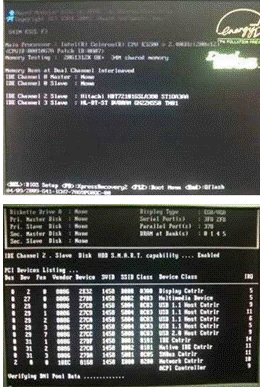
Рисунок 1. - Загрузочный экран при включении ПК
BIOS материнской платы Jetway M2GT3 Series
BIOS
данной материнской платы имеет окно оглавления, где настройки распределены
строго по пунктам.
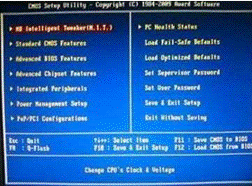
Рисунок 2. - Главное меню BIOS
Standard CMOS Features - здесь собраны стандартные настройки компьютера, к
которым относятся параметры дисковых накопителей, настройки даты и времени и
др.;
Advanced BIOS Features - содержатся расширенные настройки BIOS, к которым обычно относят:
параметры, связанные с особенностями загрузки системы и порядка опроса
загрузочных устройств; общие параметры работы процессора, чипсета и других
устройств; настройка кэш-памяти и др.;
Advanced Chipset Features - данный раздел описывает настройки чипсета, а значит,
его содержимое зависит от типа чипсета, на котором построена материнская плата.
Включает в себя: настройки северного моста и оперативной памяти, процессора,
видеосистемы, шин AGP и PCI;
Integrated Peripherals - в этом разделе собраны параметры для различных
интегрированных периферийных устройств, которые поддерживаются южным мостом
чипсета: контроллеров гибких и жестких дисков, звуковых и сетевых адаптеров,
последовательных и параллельных USB-портов
и так далее;
Power Management Setup - здесь
устанавливаются параметры электропитания и режимы электросбережения;
PC Health Status - в этом
разделе можно увидеть реальную температуру внутри корпуса, самого процессора,
материнской платы, и скорость вращения вентиляторов;
Thermal Throttling Options - служит для защиты системы от перегрева и зависаний;
Power User Overclock Setting - содержит
настройки для разгона частот и управления питанием устройств.
Password Setting - позволяет защитить BIOS от несанкционированного доступа и нежелательных
изменений путем установки 2-х типов паролей;
Load Optimized Defaults - загружает
оптимальные для работы настройки, сохраненные в памяти BIOS;
Load Standard Defaults - загружает
стандартные (заводские) настройки, сохраненные в памяти BIOS;
Save & Exit Setup - сохранение
текущих изменений в работе BIOS и
выход из него;
Exit Without Saving - выход из BIOS без сохранения текущих изменений.
Опишем подробнее каждый из разделов: - Позволяет установить текущую дату
в формате месяц, день, год, (возможно, день, месяц, год), причем числовые
значения в большинстве случаев вы можете просто ввести с клавиатуры (не
забудьте предварительно подвести указатель к нужной позиции).
Time - Дает возможность указать текущее время (часы, минуты, секунды).
SATA Channel 1 - здесь указываются характеристики или тип накопителя
(скажем, жесткого диска), подключенного к первому SATA-каналу стандартного
IDE-/SATA-контроллера чипсета материнской платы. Как правило, оптимальным
вариантом будет установка для этой опции значения Auto.

Рисунок 3. - Пункт Standard CMOS Features
Channel 0 Master - здесь указываются характеристики или тип накопителя
(скажем, жесткого диска), подключенного как основной, к первичному (или
единственному) IDE-каналу стандартного IDE/SATA-контроллера чипсета материнской
платы (или, для старых компьютеров, просто IDE-контроллера чипсета). Как
правило, оптимальным вариантом будет установка для этой опции значения Auto.
IDE Channel 0 Slave - здесь указываются характеристики или тип накопителя
(скажем, жесткого диска), подключенного как ведомый, к первичному (или
единственному) IDE-каналу стандартного IDE/SATA-контроллера чипсета материнской
платы (или, для старых компьютеров, просто IDE-контроллера чипсета). Как
правило, оптимальным вариантом будет установка для этой опции значения Auto.
SATA Channel 2 - здесь указываются характеристики или тип накопителя
(скажем, жесткого диска), подключенного ко второму SATA-каналу стандартного
IDE-/SATA-контроллера чипсета материнской платы. Как правило, оптимальным
вариантом будет установка для этой опции значения Auto.
SATA Channel 3 - здесь указываются характеристики или тип накопителя
(скажем, жесткого диска), подключенного к третьему SATA-каналу стандартного
IDE-/SATA-контроллера чипсета материнской платы. Как правило, оптимальным
вариантом будет установка для этой опции значения Auto.
SATA Channel 4 - здесь указываются характеристики или тип накопителя
(скажем, жесткого диска), подключенного к четвертому SATA-каналу стандартного
IDE-/SATA-контроллера чипсета материнской платы. Как правило, оптимальным
вариантом будет установка для этой опции значения Auto.
Drive A
- Возможные значения для установки типа магнитных накопителей: none, 360K, 5.25 in.,
1.2M, 5.25 in., 720K, 3.5
in., 1.44M, 3.5 in.,
2.88M, 3.5 in.
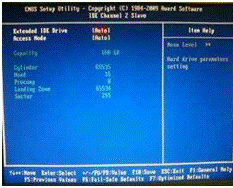
Рисунок
4. - Подменю пункта SATA Channel 1
HDD Auto-Detection - в некоторых версиях BIOS
присутствует отдельная опция для автоматического определения параметров
накопителя, подключенного к данному каналу стандартного IDE/SATA-контроллера
чипсета. Выбрав ее, вы запустите автодетект (автоматическое определение)
характеристик дискового устройства, Таким образом, вы можете избавить себя от
ручного задания параметров накопителя.
Access Mode
Возможные значения:, Normal, LBA и, возможно, Large, Match Partition Table
Описание:
Задает режим адресации диска. Для жестких дисков объемом до 504 Мбайт
используется стандартный (или прямой) метод адресации (Normal), для дисков
свыше 504 Мбайт - метод логической адресации блока (LBA), значение Auto
позволяет определить нужный тип адресации автоматически.
Cylinders - если вы решили самостоятельно задать параметры жесткого диска, то с
помощью этой опции вы можете указать количество цилиндров (треков) жесткого
диска. Причем уже достаточно давно этот параметр отвечает не за физическую
структуру диска, а за ее логическое представление. Узнать правильное значение
можно из описания, прилагаемого к жесткому диску или обратившись к наклейке на
диске - оно индивидуально для каждой модели.
Head - если вы решили самостоятельно задать параметры жесткого диска, то с
помощью этой опции вы можете указать количество головок чтения/записи жесткого
диска. Причем уже достаточно давно этот параметр, наряду со всеми остальными,
отвечает не за физическую структуру диска, а за ее логическое представление.
Узнать правильное значение можно из описания, прилагаемого к жесткому диску или
обратившись к наклейке на диске - оно индивидуально для каждой модели.
Sector - если вы решили самостоятельно задать параметры жесткого диска, то с
помощью этой опции вы можете указать количество секторов на одном треке
жесткого диска. Уже достаточно давно этот параметр, наряду со всеми остальными,
отвечает не за физическую структуру диска, а за ее логическое представление.
Узнать правильное значение можно из описания, прилагаемого к жесткому диску или
обратившись к наклейке на диске - оно индивидуально для каждой модели.
Precomp - если вы решили самостоятельно задать параметры жесткого диска, то с
помощью этой опции вы можете указать номер цилиндра (трека), с которого
начинается предварительная компенсация записи. Для современных жестких дисков
этот параметр потерял свою актуальность и не используется (значение, обычно,
0).
Landing Zone - если вы решили самостоятельно задать параметры жесткого
диска, то с помощью этой опции вы можете указать зону парковки головок
чтения/записи жесткого диска при выключении питания. Узнать правильное значение
можно из описания, прилагаемого к жесткому диску или обратившись к наклейке на диске
- оно индивидуально для каждой модели.

Рисунок 5. - Меню Advanced BIOS Features
CPU Internal Cache - опция отвечает за включение кэш-памяти процессора первого
уровня. Для нормальной работы она всегда должна быть включена (Enabled), в
противном случае произойдет весьма существенное падение производительности
компьютера.
External Cache - включение кэш-памяти процессора второго уровня (или, для
старых процессоров, у которых ее нет, включение кэш-памяти на материнской
плате). Для обеспечения максимальной производительности эта опция должна быть
всегда задействована (Enabled). Иногда вместо Enabled и Disabled предлагаются
значения WriteBack (кэш-память второго уровня будет работать в режиме
отложенной записи), WriteThru (будет использоваться режим прямой записи) и
Disabled (кэш-память второго уровня будет отключена). Максимальное
быстродействие обеспечивает режим WriteBack.
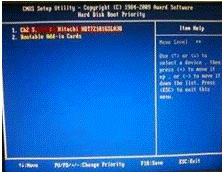
Рисунок
6. - Подпункт Hard Disc Boot Priority
Quick Power On Self-Test - дает возможность сократить время
загрузки компьютера. При включении этой опции не проводится часть начальных
тестов, требующих относительно большого количества времени (например, полный
тест оперативной памяти). Как показала практика, особой необходимости в полных
тестах нет, поэтому оставляйте эту опцию включенной (Enabled).
Virus Warning - включение (значение Enabled) этой опции блокирует перезапись
загрузочного сектора жесткого диска. Во избежание проблем при инсталляции
операционной системы, при установке и работе некоторых программ (например,
менеджеров загрузки) рекомендуется всегда держать эту опцию выключенной
(Disabled). К тому же обеспечить более или менее приемлемый уровень защиты от
вирусов блокировка перезаписи загрузочного сектора все равно не в состоянии -
достаточно надежным вариантом можно признать только специализированные
антивирусные пакеты (при условии регулярного обновления антивирусных баз).
Boot Device Select - определяет порядок опроса накопителей на предмет поиска на
них операционной системы.
В большинстве случаев при выборе этой опции (нажатии на ней клавиши
<Enter>) вы попадаете в дополнительное меню, где уже можно непосредственно
выбрать порядок опроса накопителей.
First Boot Device - накопитель (дисковод гибких дисков, жесткий диск, привод
чтения оптических дисков и т.п.), на котором в первую очередь будет искаться
операционная система.
Second Boot Device - накопитель, на котором будет произведен поиск операционной
системы в случае, если отсутствует диск в накопителе, указанном первым.
Third Boot Device - третий накопитель, на котором будет произведен поиск
операционной системы.
Full Screen LOGO Show - режим «тихой» загрузки. При его включении (Enabled) до старта операционной системы на
экран не выводится никаких сообщений. Вместо этого может отображаться логотип
производителя компьютера или материнской платы, сохраненный во Flash-памяти.
Выключение (Disabled) этого режима позволяет видеть все сообщения процедуры
POST, приглашение войти в BIOS Setup и т.д. Естественно, подобная информация
вряд ли будет лишней, поэтому рекомендуется не использовать «тихую» загрузку.
OS Select (For DRAM>64MB) - весьма специфичная опция, указывающая,
какой механизм управления оперативной памятью свыше 64 Мбайт использовать:
принятый в операционной системе OS/2 (значение OS2), или во всех остальных
операционных системах (значения Non-OS2). Поскольку в подавляющем большинстве
случаев используется операционная система Windows, выбирайте второй вариант.
HDD S.M.A.R.T. Capability - если вы хотите иметь информацию о
состоянии своего жесткого диска, вам важно знать о возможном отказе этого
устройства, включите (Enabled) эту опцию. Но за это вы поплатитесь
незначительным (можно даже сказать, мизерным) уменьшением производительности
компьютера. Если же эта информация не представляет для вас интереса (на диске
просто нет важных данных), от постоянного мониторинга можно отказаться
(Disabled).
Технология S.M.A.R.T. (Self-Monitoring Analysis and Reporting Technology) -
технология постоянного мониторинга анализа и предоставления отчетов) на основе
анализа работы накопителя способна предупредить о возможном отказе диска в
ближайшем будущем. Таким образом, увидев на экране предупреждение о критическом
состоянии жесткого диска, вы всегда успеете сохранить важные данные на внешнем
носителе. Только не надо надеяться, что S.M.A.R.T. способна предвидеть любые
отказы. К сожалению, она обнаруживает далеко не все проблемы.
MPS Version Control For OS
- опция, имеющаяся смысл для многопроцессорных материнских плат и материнских
плат на чипсетах, поддерживающих виртуальную многопоточность (Hyper-Treading),
а также процессоры с несколькими ядрами. Доступна, только если задействован
расширенный контроллер прерываний. При установке значения 1.4 действует
поддержка Multi Processor Specification (MPS) версии 1.4, в противном случае
(значение 1.1), используется спецификация версии 1.1. Для Windows 2000, Windows
XP, Windows 2003 и Windows Vista рекомендуется использовать MPS 1.4. В случае
более старых операционных систем необходимо ограничится спецификацией версии
1.1.
Report No FDD For WIN 95 - сообщение об отсутствии накопителя на гибких дисках
для "Windows 95".
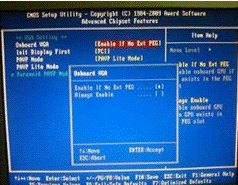
Рисунок
7. - Пункт меню Advanced Chipset Features
Setting - включает себя 3 подпункта настроек:

Рисунок
8. - Подменю HyperTransport Setting
<->NB HT Speed
Возможные значения:
От 200 MHz до 1000 MHz или 2000 MHz, Auto;
Позволяет указать эффективную частоту шины HyperTransport, связывающей
процессор AMD и чипсет.
Номинальная эффективная частота обмена данными по шине HyperTransport
составляет 800 или 1000 МГц для процессоров Athlon (и Sempron на их основе) и
1600, 1800 или 2000 МГц для процессоров Phenom. Помимо выбора числового
значения вы можете указать вариант Auto, автоматически устанавливающий
требуемую частоту применительно к имеющейся модели процессора.
При разгоне проследите, чтобы частота шины HyperTransport не превышала
1000 МГц для семейства Athlon и 2000 МГц для процессоров Phenom.
K8<->SB HT Speed
Возможные значения:
От 200 MHz до 1000 MHz или 2000 MHz, Auto
Позволяет указать эффективную частоту шины HyperTransport, связывающей
процессор AMD и чипсет.
Номинальная эффективная частота обмена данными по шине HyperTransport
составляет 800 или 1000 МГц для процессоров Athlon (и Sempron на их основе) и
1600, 1800 или 2000 МГц для процессоров Phenom. Помимо выбора числового
значения вы можете указать вариант Auto, автоматически устанавливающий
требуемую частоту применительно к имеющейся модели процессора.
NB-->SB HT Speed
Возможные значения:
От 200 MHz до 1000 MHz, Auto
Позволяет указать эффективную частоту или множитель (отношение
эффективной частоты к частоте опорного тактового генератора) для
внутричипсетной шины HyperTransport, связывающей системный и функциональный
контроллеры чипсета. Эта опция отвечает за линию от системного к
функциональному контроллеру.
Внутричипсетная шина HyperTransport обычно работает на частоте 1000 МГц,
а опорный генератор - на 200 МГц. Соответственно, штатный множитель 5x
(требуется выбрать значение 1000 MHz или 5xNB to SB HT Frequency). Вполне
подойдет и вариант Auto, если он имеется.
VGA Setting - включает в себя:

Рисунок 9. - Подменю VGA Setting

Рисунок 10
Onboard VGA Device
Возможные значения: В диапазоне от 1 MB до 256 MB, иногда присутствует вариант
Disabled или None.
Описание: Указывает, какой объем системной памяти выделить под нужды
интегрированного графического ядра чипсета. Возможные значения зависят от
технологии резервирования. Для графических ядер, использующих UMA, в
большинстве случаев допустимо выделить от 32 до 128 Мбайт (реже от 16, 8, 4
или, даже, от 1 Мбайта). Поскольку интегрированное графическое ядро мало
подходит для ресурсоемких игр, можно ограничиться значением в 32 MB или 64 MB,
оставив таким образом как можно больше оперативной памяти для операционной
системы и прикладных программ. Более современные решения DVMT заранее
резервируют память только для двухмерного режима, поэтому опция обычно
ограничена значениями в 1 или 8 Мбайт (изредка - до 32 Мбайт). Учитывая
разрешение современных дисплеев, оптимальным будет резерв 8 Мбайт (8 MB). Если
интегрированная графика вообще не используется, установите значение Disabled
(или None) при его наличии.
PMU - это интегрированная схема (компьютерный чип), которая
обычно находится на материнской плате компьютера. Как и подразумевает его название,
PMU отвечает за управление всеми
аспектами питания компьютера.
RGB/TV Display, TV Mode Setup - отвечают за выбор источника некоторых видеоисточников.
DRAM Configuration - отвечает за оперативную память и включает в себя:
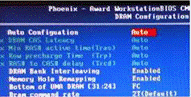
Рисунок 11. - Подменю DRAM Configuration
Auto Configuration - автоматическая настройка параметров модулей памяти.
DRAM Bank Interleaving - данная опция позволяет включить чередование банков памяти,
что повышает скорость обмена данными с модулями памяти (такты обращения к
данным и регенерации чередуются в разных банках памяти). По возможности
выбирайте максимальное значение - чередование 8 банков памяти (8-Way, 8 Bank). Только учтите, эти 8 банков действительно должны
присутствовать в системе - например, установлено как минимум два
четырехбанковых модуля памяти (впрочем, для современных систем это условие
выполняется практически всегда). Если имеется один четырехбакновый модуль или
два двухбанковых, используйте чередование 4 банков памяти (4-Way, 4 Bank) и т.д. Если по каким-либо причинам вы не хотите
использовать чередование, установите значение Disabled.
Memory Hole Remapping - если в системе установлено 4 и более Гбайта оперативной памяти,
включение этой опции (Enabled)
переносит блоки адресов, используемые картами расширения, в адресное
пространство за 4-м Гбайтом. Это позволяет увеличить объем доступной
операционной системе памяти (в противном случае операционная система «увидит»
только 3-3.5 Гбайта). Для полноценной поддержки такого объема необходимо
использование 64-х разрядных процессоров и 64-х разрядных версий операционных
систем (либо серверных версий 32-х разрядных операционных систем, допускающих
расширение физических адресов - PAE).
При меньшем объеме оперативной памяти обязательно выключите эту опцию (Disabled), иначе возможны проблемы в работе
карт расширения, видеокарты (например, зависание или резкое падение
производительности в трехмерных играх). Также эту опцию следует отключить, если
у вас установлена обычная 32-х разрядная операционная система Windows XP, иначе возможен обратный эффект, когда вместо 3-3.5 Гбайт
операционная система будет «рапортовать» всего о 2 Гбайтах оперативной памяти.
Bottom of UMA DRAM [31:24] -
совместно с опцией Auto Optimize Bottom IO уточняет расположение адресного
пространства, резервируемого под свои нужды интегрированной видеокартой (задает
старшие - с 24 по 31 - биты адреса). В большинстве случаев можно оставить
предлагаемое по умолчанию значение (обычно FC - адреса будут иметь вид
FCxxxxxx), заниматься оптимизацией есть смысл, только если у вас установлено 4
и более Гбайта оперативной памяти, но вы по каким-то причинам используете 32-х
разрядную операционную систему. Тогда можно попытаться, постепенно увеличивая
значение опции, перенести адресное пространство буфера интегрированной
видеокарты как можно выше, следя за тем, чтобы оставался достаточный объем под
буфер, и не возникало конфликтов (пересечений в адресном пространстве) с
картами расширения.
DRAM Command Rate - указывает задержку при обмене командами между контроллером
памяти чипсета (процессора) и памятью (параметр tCR в диаграмме доступа).
Качественные модули памяти способны работать при задержке в 1 такт (1T, 1T
Command), если же стабильная работа в этом режиме не обеспечивается, установите
задержку в 2 такта (2T, 2T Command) (именно этот режим и предлагается по
умолчанию). Иногда присутствует вариант Auto (значение берется из микросхемы
SPD).
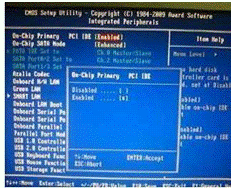
Рисунок 12. - Меню Integrated Peripherals
System BIOS Cacheable - опция отвечает за включение кэширования области BIOS. Поскольку BIOS современными операционными системами практически не
используется, рекомендуется выключить (Disabled) эту опцию.
OnChip IDE Function включает
в себя:
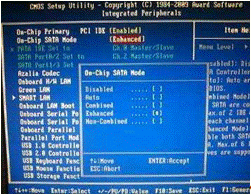
Рисунок 13. - Подменю OnChip IDE Function
RAID Config - установка
конфигураций для RAID-массивов:
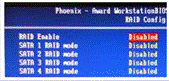
Рисунок 14. - RAID Config
OnChip IDE Channel 0
- опция отвечает за использование первичного (или единственного) канала IDE
стандартного IDE/SATA-контроллера чипсета (или, для старых материнских плат,
стандартного IDE-контроллера). Если у вас есть накопители, подключенные к этому
каналу, данная опция должна быть задействована (Enabled). Это же значение
следует установить, если вы не знаете, к каким каналам подключены имеющиеся
накопители. Выбор Disabled оправдан, только если этот IDE-канал точно не
используется.
OnChip IDE Channel 1
- Опция отвечает за использование вторичного канала IDE стандартного
IDE/SATA-контроллера чипсета (или, для старых материнских плат, стандартного
IDE-контроллера). Если у вас есть накопители, подключенные к этому каналу,
данная опция должна быть задействована (Enabled). Это же значение следует
установить, если вы не знаете, к каким каналам подключены имеющиеся накопители.
Выбор Disabled оправдан, только если второй IDE-канал точно не используется.
Primary Master PIO - данная опция позволяет указать режим обмена данными (PIO
Mode - Programmed Input/Output Mode) с накопителем, подключенным как основной,
к первичному каналу стандартного IDE/SATA-контроллера чипсета материнской
платы. Как правило, можно использовать режим автоматического определения
максимальных возможностей подключенного накопителя (Auto). В случае проблем с
данным конкретным диском можно последовательно использовать более медленные, но
и более надежные, в плане совместимости со старым оборудованием, режимы
(максимальный - 4 или Mode 4, минимальный - 0 или Mode 0).
Primary Slave PIO - данная опция позволяет указать режим обмена данными (PIO Mode
- Programmed Input/Output Mode) с накопителем, подключенным как ведомый, к
первичному каналу стандартного IDE/SATA-контроллера чипсета материнской платы.
Как правило, можно использовать режим автоматического определения максимальных
возможностей подключенного накопителя (Auto). В случае проблем с данным
конкретным диском можно последовательно использовать более медленные, но и
более надежные, в плане совместимости со старым оборудованием, режимы
(максимальный - 4 или Mode 4, минимальный - 0 или Mode 0).Master UDMA -
опция позволяет указать режим прямого доступа к памяти (DMA - Direct Memory
Access, UDMA - Ultra DMA), используемый при работе накопителя, подключенного
как основной, к первичному каналу стандартного IDE/SATA-контроллера чипсета.
Как правило, можно использовать режим автоматического определения возможностей
накопителя (Auto). В случае проблем с данным конкретным диском можно попытаться
отключить режим DMA (Disabled). Только стоит иметь в виду, что это приведет к
существенному падению производительности дисковой подсистемы, использовать эту
меру можно только в крайнем случае.
Primary Slave UDMA - опция позволяет указать режим прямого доступа к памяти
(DMA - Direct Memory Access, UDMA - Ultra DMA), используемый при работе
накопителя, подключенного как ведомый, к первичному каналу стандартного
IDE/SATA-контроллера чипсета. Как правило, можно использовать режим
автоматического определения возможностей накопителя (Auto). В случае проблем с
данным конкретным диском можно попытаться отключить режим DMA (Disabled).
Только стоит иметь в виду, что это приведет к существенному падению
производительности дисковой подсистемы, использовать эту меру можно только в
крайнем случае.
Secondary Slave PIO - данная опция позволяет указать режим обмена данными (PIO
Mode - Programmed Input/Output Mode) с накопителем, подключенным как ведомый,
ко вторичному каналу стандартного IDE/SATA-контроллера чипсета материнской
платы. Как правило, можно использовать режим автоматического определения
максимальных возможностей подключенного накопителя (Auto). В случае проблем с
данным конкретным диском можно последовательно использовать более медленные, но
и более надежные, в плане совместимости со старым оборудованием, режимы
(максимальный - 4 или Mode 4, минимальный - 0 или Mode 0).
Secondary Master UDMA - опция позволяет указать режим
прямого доступа к памяти (DMA - Direct Memory Access, UDMA - Ultra DMA), используемый
при работе накопителя, подключенного как основной, ко вторичному каналу
стандартного IDE/SATA-контроллера чипсета. Как правило, можно использовать
режим автоматического определения возможностей накопителя (Auto). В случае
проблем с данным конкретным диском можно попытаться отключить режим DMA
(Disabled). Только стоит иметь в виду, что это приведет к существенному падению
производительности дисковой подсистемы, использовать эту меру можно только в
крайнем случае.
Secondary Slave UDMA - опция позволяет указать режим прямого доступа к памяти
(DMA - Direct Memory Access, UDMA - Ultra DMA), используемый при работе
накопителя, подключенного как ведомый, ко вторичному каналу стандартного
IDE/SATA-контроллера чипсета. Как правило, можно использовать режим автоматического
определения возможностей накопителя (Auto). В случае проблем с данным
конкретным диском можно попытаться отключить режим DMA (Disabled). Только стоит
иметь в виду, что это приведет к существенному падению производительности
дисковой подсистемы, использовать эту меру можно только в крайнем случае.
IDE DMA Transfer Access - в зависимости от версии BIOS, опция включает режим прямого доступа к
памяти (DMA - Direct Memory Access, UDMA - Ultra DMA) либо для накопителей с
интерфейсом IDE (в этом случае в BIOS Setup присутствуют отдельные опции,
отвечающие за каналы SATA - скажем, SATA DMA Transfer, SATA2 DMA Transfer),
либо для всех накопителей, подключенных к стандартному IDE/SATA-контроллеру
чипсета. Если хотите обеспечить максимальное быстродействие дисковой
подсистемы, обязательно установите значение Enabled для этой опции.
IDE Prefetch Mode - данная опция управляет режимом предвыборки данных
стандартного IDE/SATA-контроллера (или просто IDE-контроллера) чипсета. При ее
включении (значение Enabled) контроллер считывает с диска не только запрошенные
данные, но и осуществляет упреждающее чтение данных, расположенных далее,
сохраняя их в специальном буфере предвыборки. Поскольку чтение с диска носит,
зачастую, линейный характер, велика вероятность, что эти данные будут запрошены
при следующей операции. Наличие их в буфере предвыборки, естественно,
существенно сократит время получения. Все это весьма благотворно сказывается на
производительности дисковой подсистемы.
IDE HDD Block Mode - изначально обмен данными с жестким диском происходил «порциями» по 512
байт, т.е. по сектору за раз. Однако, если учитывать размеры современных
файлов, гораздо выгоднее считывать и записывать данные более крупными блоками.
Включение этой опции (значение Enabled) приводит к тому, что единовременно
передается от 2 до 128 секторов (от 1 до 64 кбайт), оптимальный размер блока
устанавливается автоматически, в зависимости от характеристик накопителя.

Рисунок 15. - OnChip Device Function
Onboard AC97 Audio Device - опция отвечает за интегрированную
звуковую подсистему класса AC’97.
Это решение, конечно, проигрывает по качеству звучания дискретным звуковым
картам, но вполне пригодно для большинства ситуаций. Обычно кодек AC’97 распаян на самой материнской
плате, но встречались решения, когда кодек AC’97 представлял собой карту расширения, вставляемую в
специальный слот (AMR - Audio Modem Riser, CNR - Communication and Networking Riser или ACR - Advanced Communications Riser).
MAC Lan - рассматриваемая опция отвечает за интегрированный сетевой контроллер,
основанный на стандартном сетевом интерфейсе чипсета.
Machine MAC Address - при выборе значения Enabled
позволяет присвоить интегрированной сетевой карте произвольный MAC-адрес (он
используется для идентификации конкретного сетевого контроллера в сети),
Disabled предписывает использовать MAC-адрес, назначенный производителем.
OnChip USB - опция отвечает за стандартный USB-контроллер чипсета.
Значение Enabled позволяет задействовать этот контроллер, Disabled - отключить
его. Учитывая огромное количество USB-периферии, контроллер должен быть
обязательно включен (значение Enabled).
В части версий BIOS эта опция позволяет не только включить или выключить
стандартный USB-контроллер чипсета, но и указать используемую спецификацию. При
выборе V1.1 контроллер будет работать в режиме USB 1.1, значение V1.1+V2.0
позволяет задействовать и современный режим USB 2.0. Установка Disabled
отключает USB-контроллер. Если вам встретился именно такой вариант этой опции,
выбирайте V1.1+V2.0.
USB Memory Type - опция определяет, где будет находиться адресное
пространство с информацией о подключенных USB-устройствах: в области,
выделенной для карт расширения (значение SHADOW), или в основной памяти
(значение Base Memory (640K)). По умолчанию предлагается использовать первый
вариант, второе значение стоит устанавливать только в случае, если ваша
USB-клавиатура или USB-мышь работают некорректно (или вообще не работают) в
таких устаревших операционных системах, как DOS.
USB Keyboard Support - опция отвечает за поддержку USB-клавиатуры на уровне BIOS.
Если ваш компьютер оборудован клавиатурой, подключаемой к порту USB, необходимо
включить данную опцию (Enabled), иначе вы не сможете использовать клавиатуру в
операционных системах, не поддерживающих USB, а также при вызове BIOS Setup и
редактировании параметров опций. Если клавиатура подключена к стандартному
порту PS/2, данную опцию лучше выключить (Disabled).

Рисунок 16. - OnChip Superio Function
Onboard FDC Controller - опция отвечает за стандартный
контроллер дисководов гибких дисков материнской платы. Если вы продолжаете
использовать дисковод, обязательно включите контроллер (значение Enabled). Если же ваш новый компьютер лишен
дисковода гибких дисков (а, надо сказать, в последнее время тенденция отказа от
наследованных - устаревших - устройств проявляется все сильнее), контроллер
можно отключить (выбрав Disabled).
Onboard Serial Port 2 - с помощью этой опции вы можете указать адрес и прерывание,
используемые вторым последовательным портом компьютера (COM2). Стандартное
значение - 2F8/IRQ3, можете установить Auto. Если порт не распаян на
материнской плате, либо не используется, выбирайте Disabled.
Onboard Parallel Port - эта опция, в зависимости от версии BIOS, задает либо адрес
и прерывание, используемые параллельным (LPT) портом, либо только адрес
(прерывание задается отдельной опцией, расположенной рядом).
Стандартный вариант - 378/IRQ7 (или, если указывается только адрес -
378), можете установить значение Auto, если оно присутствует. Если порт не
распаян на материнской плате, либо не используется, выбирайте Disabled.
Parallel Port Mode - данная опция устанавливает режим работы параллельного
порта: простейший однонаправленный или стандартный (Standard Parallel Port) - за него отвечают значения Normal или SPP,
двунаправленный (Bi-Directional) - Bi-Dir, Bi-Directional или BPP, усовершенствованный параллельный порт (Enhanced Parallel Port) - EPP,
или самый высокоскоростной порт с расширенными возможностями (Enhanced Capabilities Port) - ECP.
Может также встретиться поддержка сразу двух режимов - Enhanced Parallel Port и
Enhanced Capabilities Port, соответствующее значение будет называться ECP+EPP.
Init Display First - Большинство компьютеров несут «на борту» одну единственную
видеокарту либо используют интегрированное в чипсет графическое ядро.
Естественно, в этом случае не возникает никаких вопросов, на какой монитор
следует выводить информацию при загрузке. Другое дело, когда в компьютере установлено
две и более видеокарты для обеспечения многомониторной конфигурации (или для
увеличения производительности видеоподсистемы в трехмерной графике). Данная
опция как раз и определяет, какая из видеокарт будет проинициализирована первой
и станет использоваться для вывода сообщений при загрузке компьютера: либо
подключенная к специализированной шине - AGP (значение AGP) или PCI Express
(значение PEG), либо первая из подключенных к шине PCI (значение PCI или PCI
slot).
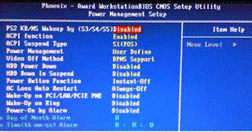
Рисунок 17. - Меню Power Management Setup
PS/2 KB/MS WakeUp (S3/S4/S5) - разрешает включение питания и выход из
энергосберегающего режима с помощью клавиатуры, подключенной к стандартному
порту PS/2. При выборе Hot KEY включить питание можно, нажав определенную
комбинацию клавиш, установка Any KEY дает возможность включить питание нажатием
любой клавиши, вариант Keyboard 98 предписывает воспользоваться для включения
компьютера специальной клавишей <Power> (присутствует на клавиатурах,
совместимых с Windows 98 и более старшими версиями операционной системы), а
Disabled запрещает включение питания с помощью клавиатуры.
ACPI Function - данная опция отвечает за интерфейс расширенного
конфигурирования и управления питанием (ACPI - Advanced Configuration and Power
Interface). Если вы собираетесь использовать предоставляемые им возможности -
переход в состояния с пониженным энергопотреблением, в спящий режим,
программное включение/выключения питания и т.д. - обязательно задействуйте эту
опцию (значение Enabled или Yes). Не забывайте также, что одной из подсистем
расширенного конфигурирования и управления питанием является расширенный
контроллер прерываний (APIC - Advanced Programmable Interrupt Controller).
Отказ от функций ACPI приведет к невозможности использования и расширенного
контроллера прерываний.
ACPI Suspend Type - опция позволяет указать, какой из режимов энергосбережения
будет использоваться при переходе в спящий режим: S1(POS) (в некоторых версиях
BIOS значение выглядит как S1(PowerOn-Suspend)) или S3(STR) (в некоторых
версиях BIOS - S3(Suspend-To-RAM)). Если ваша материнская плата и блок питания
совместимы со вторым режим, выбирайте его, как более экономичный. Иногда
присутствует и вариант S1&S3, в этом случае операционной системой могут
быть использованы оба режима энергосбережения.
Power Management - эту опцию можно встретить в двух вариантах. В большинстве
версий BIOS при использовании APM она дает возможность указать время до
перехода в энергосберегающий режим средствами BIOS в случае простоя компьютера.
При выборе Max Saving система будет настроена на максимальное сохранение
энергии - компьютер будет переводиться в энергосберегающий режим менее чем
через минуту простоя. Вариант Min Saving выглядит более сбалансированным,
предлагая переход в энергосберегающий режим после нескольких десятков минут
бездействия. Значение User Define позволяет с помощью опций, расположенных
следом, вручную задать все временные отрезки. А Disabled, если этот вариант
доступен, запрещает переход в энергосберегающий режим средствами BIOS. Лучше
всего установить последнее значение, а управление осуществлять средствами
операционной системы.
Video Off Method - эта опция задает способ отключения монитора при переходе к
режиму с пониженным потреблением энергии. Для всех мониторов и видеокарт с
поддержкой DPMS (Display Power Management Signaling) необходимо использовать
значение DPMS Support (иногда встречается вариант DPMS). Если к вам вдруг
попали весьма старый монитор или видеокарта, не соответствующие стандарту DPMS,
попробуйте установить значение V/H SYNC+Blank (будут отключены сигналы
развертки). Когда и это не помогает, используйте Blank Screen (последний режим,
по сути, аналогичен обычному хранителю экрана).
HDD Power Down - при использовании APM задает время отсутствия активности,
после которого жесткий диск будет выключен средствами BIOS. Лучшим вариантом
будет установить для этой опции значение Disabled - при необходимости вы всегда
сможете указать время до отключения жесткого диска в операционной системе.
HDD Down In Suspend - при использовании APM опция указывает, должен ли отключаться жесткий
диск при переходе в режим максимального энергосбережения (Suspend). Лучше не
использовать данную возможность (значение Disabled), возложив управление
отключением жесткого диска на операционную систему.
Power Button Function - определяет функционирование кнопки POWER на передней
панели системного блока. При значении Suspend кратковременное нажатие кнопки
POWER переводит компьютер в режим энергосбережения, а для выключения питания
эту кнопку необходимо удерживать более четырех секунд. Если же вы установите
Power Off (On/Off, Power On/Off), то выключение питания будет происходить
сразу, без какой-либо задержки.
AC Loss Auto Restart - определяет, должен ли компьютер автоматически загружаться после
восстановления напряжения в электросети, если оно пропадало (On), оставаться в
выключенном состоянии (Off), или вернуться к состоянию, имевшемуся в момент
пропадания напряжения в электросети (Former-Sts). Для домашнего компьютера
автоматическая загрузка после сбоя электропитания в большинстве случаев не
нужна.
Wake-Up by PCI card - задает, должен ли компьютер пробуждаться по сигналу карты расширения
для шины PCI. Помимо «традиционных» сетевых карт и внутренних модемов
способностью будить компьютер может обладать, к примеру, внутренний ТВ-тюнер.
Если вы используете подобное устройство и вам необходима функция пробуждения
(для того же ТВ-тюнера данная возможность может потребоваться при записи
телепередач по расписанию), установите значение Enabled, во всех остальных
случаях должно остаться Disabled.
Wake Up On Ring - указывает, должен ли компьютер пробуждаться (значение Enabled) или нет
(вариант Disabled) при поступлении звонка на модем, подключенный к телефонной
линии. Обычно это не нужно.
Power-On by Alarm - опция отвечает за автоматическое включение питания компьютера в
определенное время и день (по «будильнику»). Обычно эта возможность не
используется (Disabled). Исключение составляют случаи, когда необходимо
периодически выполнять те или иные действия в автоматическом режиме - например,
ночью запускать проверку компьютера на наличие вирусов. Тогда эту опцию
необходимо включить (Enabled).
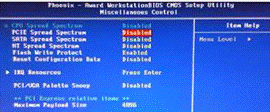
Рисунок 18. - Меню Miscellaneous Control
Spread Spectrum - включение этой опции способно уменьшить уровень
электромагнитного излучения компьютера за счет худшей формы сигналов шины SATA.
Естественно, не самая оптимальная форма сигналов способна снизить стабильность
работы жестких дисков, приводов оптических дисков, привести к появлению ошибок
чтения и записи. Поскольку уменьшение уровня излучения незначительно и не
оправдывает возможные проблемы с надежностью, опцию рекомендуется выключить
(Disabled).
PCIE Spread Spectrum - Включение этой опции способно уменьшить уровень электромагнитного
излучения компьютера за счет худшей формы сигналов шины PCI Express.
Естественно, не самая оптимальная форма сигналов способна снизить стабильность
работы карт расширения для этой шины. Поскольку уменьшение уровня излучения
незначительно и не оправдывает возможные проблемы с надежностью, опцию лучше
выключить (Disabled), особенно, если вы занимаетесь разгоном.
HT Spread Spectrum - Включение этой опции способно уменьшить уровень
электромагнитного излучения компьютера за счет худшей формы сигналов шины
HyperTransport. Естественно, не самая оптимальная форма сигналов способна
снизить стабильность работы компьютера. Поскольку уменьшение уровня излучения
незначительно и не оправдывает возможные проблемы с надежностью, опцию лучше
выключить (Disabled), особенно, если вы занимаетесь разгоном.
BIOS Write Protect - позволяет защитить Flash-память с BIOS от перезаписи.
Включение этой опции (значение Enabled) позволяет не беспокоиться о случайной
перезаписи кода BIOS - по невнимательности или в результате злонамеренных
действий (к примеру, вируса).
Reset Configuration Data - предписывает сбросить сохраненную конфигурацию
аппаратных компонентов и при загрузке прочитать ее заново. Эту процедуру
необходимо обязательно выполнить при обновлении BIOS, при установке или,
наоборот, изъятии карты расширения, при изменении аппаратной конфигурации
компьютера. Еще один случай, когда можно попытаться воспользоваться этой
возможностью: если, вдруг, операционная система стала произвольно менять
распределение ресурсов, постоянно находить «новые» или несуществующие
устройства и т.п. (хотя не факт, что это поможет). Во всех остальных случаях
опция должна быть выключена (Disabled или No).
PCI/VGA Palette Snoop - данная опция дает возможность синхронизировать цвета
видеокарты и изображения, захватываемого с помощью карты ввода-вывода видео
(карты видеомонтажа). Если при захвате видео цвета отображаются некорректно,
включите эту опцию (Enabled). Во всех остальных случаях опция должна быть
выключена (Disabled).
Maximum Payload Size - Определяет максимальный размер пакета данных, используемый
при обмене с картами PCI Express. Наибольшая производительность достигается при
установке самого большого значения в 4096 байт (именно оно и предлагается по
умолчанию). Если карта расширения не поддерживает пакет такого объема, она
просто сообщит об этом контроллеру, и он автоматически снизит размер пакета до
необходимой величины. Так что установка меньших значений этой опции просто
лишена смысла.

Рисунок 19. - Подменю IRQ ResourcesResources - общее название группы опций,
позволяющих зарезервировать прерывание для карты расширения для шины ISA, не
соответствующей стандарту Plug and Play, если вы разрешили ручное
резервирование ресурсов.
При значении PCI Device (как вариант, Available, PCI/ISA PnP) данное
прерывание смогут использовать Plug and Play карты расширения, Reserved (или
Legacy ISA) резервирует прерывание для карты расширения, не отвечающей этому
стандарту.
IRQ-5 Assigned to - если вы разрешили ручное резервирование ресурсов, данная
опция позволяет зарезервировать прерывание с номером 5 для карты расширения для
шины ISA, не соответствующей стандарту Plug and Play.
IRQ-9 Assigned to - если вы разрешили ручное резервирование ресурсов, данная
опция позволяет зарезервировать прерывание с номером 9 для карты расширения для
шины ISA, не соответствующей стандарту Plug and Play.
IRQ-10 Assigned to - если вы разрешили ручное резервирование ресурсов, данная
опция позволяет зарезервировать прерывание с номером 10 для карты расширения
для шины ISA, не соответствующей стандарту Plug and Play.
IRQ-11 Assigned to - если вы разрешили ручное резервирование ресурсов, данная
опция позволяет зарезервировать прерывание с номером 11 для карты расширения
для шины ISA, не соответствующей стандарту Plug and Play.
IRQ-14 Assigned to - если вы разрешили ручное резервирование ресурсов, данная
опция позволяет зарезервировать прерывание с номером 14 для карты расширения
для шины ISA, не соответствующей стандарту Plug and Play.
IRQ-15 Assigned to - если вы разрешили ручное резервирование ресурсов, данная
опция позволяет зарезервировать прерывание с номером 15 для карты расширения
для шины ISA, не соответствующей стандарту Plug and Play.
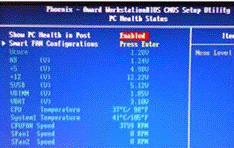
Рисунок 20. - Меню PC Health Status
Show PC Health in POST - при включении этой опции (значение Enabled) во время загрузки будут
отображаться данные системного мониторинга (температура компонентов и скорость
вращения вентиляторов). В принципе, это неплохое решение, позволяющее вовремя
заметить отказ одного из вентиляторов.
Vcore - С помощью данной информационной опции вы можете узнать текущее
напряжение питания ядра процессора. Его величина зависит от типа и модификации
центрального процессора. Более того, даже два процессора одной модели,
работающие на одной и той же частоте, могут иметь разные номинальные напряжения
питания ядра. Штатное значение можно уточнить на упаковке процессора, его
отображают многие информационные утилиты.
+5.0V - эта информационная опция отображает текущее напряжение линии +5 В блока
питания. При исправных компонентах (в первую очередь речь идет непосредственно
о блоке питания) индицируемая величина должна быть близка к эталонным 5 В.
+12V - Эта информационная опция отображает текущее напряжение линии +12 В
блока питания. При исправных компонентах (в первую очередь речь идет
непосредственно о блоке питания) индицируемая величина должна быть близка к
эталонным 12 В.
CPU Core - с помощью данной информационной опции вы можете узнать
текущее напряжение питания ядра процессора. Его величина зависит от типа и
модификации центрального процессора. Более того, даже два процессора одной
модели, работающие на одной и той же частоте, могут иметь разные номинальные
напряжения питания ядра. Штатное значение можно уточнить на упаковке
процессора, его отображают многие информационные утилиты.
Vbat - с помощью данной информационной опции вы можете узнать напряжение
батарейки, питающей энергонезависимую память (микросхема CMOS-памяти) и таймер
реального времени. Номинальное значение - 3 В.
5V SB - эта информационная опция отображает текущее напряжение на дежурной
линии +5 В блока питания. При исправных компонентах (в первую очередь речь идет
непосредственно о блоке питания) индицируемая величина должна быть близка к
эталонным 5 В.
Memory Voltage - эта информационная опция отображает текущее напряжение
питания модулей оперативной памяти. Для SDRAM стандартное значение составляет
3.3 В, для DDR SDRAM - 2.5 В, для DDR2 SDRAM - 1.8 В, для DDR3 SDRAM - 1.5 В.
Нередко производители материнских плат завышают его на 0.05-0.15 В с целью
повышения стабильности работы подсистемы памяти. Повышенным напряжением питания
часто отличаются и «оверклокерские» (ориентированные на разгон) модули памяти.
CPU Temperature - данная информационная опция отображает текущую температуру
кристалла процессора. Максимальное значение, достигаемое только при полной
загрузке всех модулей процессора, не должно превышать 65-85°C (зависит от
модели и рабочей частоты процессора), для состояния покоя характерны величины
порядка 30-50°C.Temperature - данная информационная опция отображает
текущую температуру внутри системного блока (обычно в районе системного
контроллера чипсета). Нормальными считаются значения от 25 до 50°C (величина во
многом зависит от места расположения термодатчика).
CPU Fan Speed - эта информационная опция позволяет уточнить текущую
скорость вращения вентилятора кулера центрального процессора.
SYS Fan1 Speed - данная информационная опция позволяет уточнить текущую
скорость вращения дополнительного вентилятора системного блока, подключенного к
соответствующему разъему на материнской плате.
SYS Fan2 Speed - данная информационная опция позволяет уточнить текущую
скорость вращения дополнительного вентилятора системного блока, подключенного к
соответствующему разъему на материнской плате.
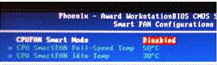
CPU Smart FAN Mode - современные процессорные кулеры оснащаются весьма производительными
вентиляторами, заметно шумящими при работе на предельных оборотах. Но
максимальный объем прокачиваемого воздуха нужен только в моменты наибольшей
загрузки, когда тепловыделение процессора достигает пика, в остальное время
вентилятор кулера может вращаться с гораздо меньшей скоростью. Традиционно для
снижения скорости вращения уменьшают напряжение питания вентилятора, но этот
способ обладает рядом ограничений. Во-первых, скромный диапазон регулирования
скорости. Во-вторых, возможные проблемы со стартом вентилятора при пониженном
относительно номинала напряжении. Впрочем, достаточно долго процессорные кулеры
использовали именно этот механизм. Современное решение предполагает прямое
управление скоростью вращения, для чего потребовался дополнительный четвертый
контакт в разъеме для подключения вентилятора процессорного кулера.
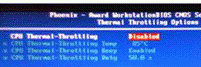
Рисунок 22. - Меню Thermal Throttling Options
CPU Thermal-Throttling - дает возможность задать процент пропуска тактов при
срабатывании защиты от перегрева (троттлинге). Здесь сложно дать определенные
рекомендации (в принципе, можете оставить значение по умолчанию в 50.0%),
поскольку уже сам факт срабатывания этого механизма является нештатной
ситуацией и требует ремонта (или замены на более производительный) кулера
процессора.
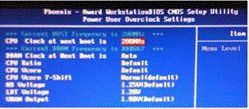
Рисунок
23. - Меню Power User Overclock
Setting
CPU Clock
Возможные значения: Зависят от модели процессора
Задает частоту системной шины процессора. В зависимости от версии BIOS,
это может быть как физическая частота системной шины, так и эффективная частота
передачи данных.
DRAM Clock - эта опция, присутствующая только у асинхронных чипсетов,
позволяет задать частоту шины памяти независимо от частоты шины процессора. В
качестве значений для данной опции могут выступать реальные или эффективные
значения тактовой частоты шины памяти, стандарт модулей памяти, может
присутствовать вариант Auto (возможно, By SPD), позволяющий считать информацию
о режимах работы модуля из микросхемы SPD.
CPU Ratio - позволяет указать множитель процессора (соотношение частоты работы
процессора к физической частоте системной шины).
CPU Vcore - Позволяет вручную указать напряжение питания ядра процессора. Если
отдельной опции, разрешающей повышение напряжения питания ядра процессора, не
предусмотрено, присутствует вариант Auto, позволяющий использовать штатное
значение этого напряжения.
NB Voltage - позволяет, в зависимости от реализации, либо вручную
задать напряжение питания системного контроллера чипсета, либо указать, на
сколько его надо повысить относительно номинального значения. Увеличение этого
напряжения способно в некоторых случаях повысить разгонный потенциал
материнской платы. Если вы не занимаетесь оверклокингом, используйте штатное
напряжение питания системного контроллера чипсета.

Рисунок 24. - Меню Password Setting
User Password - устанавливает, изменяет или снимает пароль пользователя.
Если необходимо установить пароль, выберите этот пункт, введите пароль, а
затем, в дополнительном окне, повторите ввод пароля. Таким образом,
гарантируется, что вы не ошибетесь. При изменении необходимо вначале ввести
старый пароль, а потом указать новый, введя его дважды. При снятии пароля вы
должны нажать <Enter> вместо ввода нового.
Пароль может состоять только из букв английского алфавита, причем верхний
и нижний регистры не различаются, и цифр. Максимальная длина пароля - восемь
символов.
Set Supervisor Password - дает
возможность установить, изменить или снять пароль администратора. Если
необходимо установить пароль, выберите этот пункт, введите пароль, а затем, в
дополнительном окне, повторите ввод пароля. Таким образом, гарантируется, что
вы не ошибетесь. При изменении необходимо вначале ввести старый пароль, а потом
указать новый, введя его дважды. При снятии пароля вы должны нажать
<Enter> вместо ввода нового.
Пароль может состоять только из букв английского алфавита, причем верхний
и нижний регистры не различаются, и цифр. Максимальная длина пароля - восемь
символов.
Вывод: Используя BIOS, можно
настроить загрузочные параметры при включении ПК и задать необходимый режим
работы всех физических устройств, контролировать температуру и охлаждение
устройств.
2. Задание №2. Диспетчер устройств
Цель работы: Определить оборудование ПК, используя возможности
операционной системы Windows XP Service Pack 3.
Выполнение работы:
Система Windows XP удобна и производительна. Улучшенные способы поиска и
управлениями файлами помогают выполнять большинство задач проще и быстрее. Windows XP обеспечивает повышенную производительность и надежность,
поэтому компьютер будет работать так, как и нужно.
Диспетчер устройств позволяет просматривать драйверы устройств, установленные на
компьютере, обновлять драйверы для устройств, проверять работу оборудования и
изменять параметры оборудования.
С помощью диспетчера задач можно выполнять следующие
задачи:
· Определять, правильно ли работает установленное на компьютере
оборудование;
· Изменять параметры конфигурации оборудования;
· Указывать драйвера устройств, загруженные для каждого
устройства, а также получать сведения о каждом из драйвера устройств;
· Менять расширенные параметры и свойства устройств.
Устанавливать обновленные драйвера устройств;
· Включать, отключать и удалять устройства;
· Просматривать устройства на основе их типа, их подключения к
компьютеру или используемых ими ресурсов;
· Отображать или скрывать скрытые устройства, которые не
обязательно должны отображаться, но могут требоваться для расширенного
устранения неполадок.
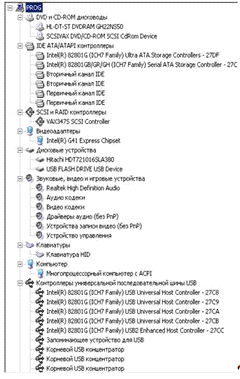
Рисунок 25. - Устройства по типу
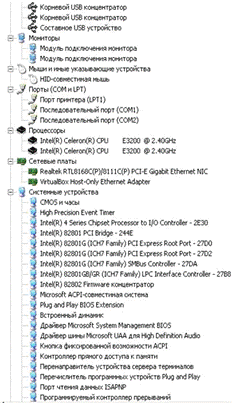
Рисунок 26. - Устройства по типу (продолжение)
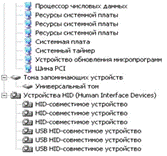
Рисунок 27. - Устройства по подключению
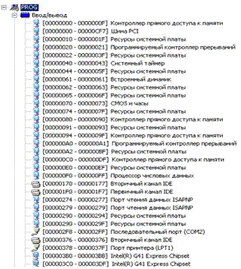
Рисунок 28. - Ресурсы по типу
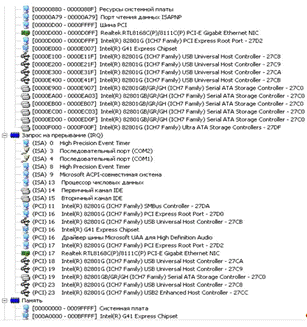
Рисунок 29. - Ресурсы по типу (продолжение)
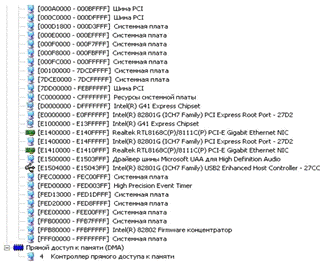
Рисунок 30. - Ресурсы по типу (конец)
Как правило, с помощью диспетчера устройств можно проверять состояние
оборудования и обновлять драйвера устройств на компьютере. Опытные
пользователи, досконально понимающие структуру оборудования компьютера, могут
использовать диагностические возможности диспетчера устройств, для устранения
конфликтов устройств и изменения параметров ресурсов.
Обычно для изменения параметров ресурсов не требуется использовать
диспетчер устройств, поскольку ресурсы выделяются системой автоматически при
установке оборудования.
Сведения о системе.
Отображает подробные сведения о конфигурации оборудования, компонентах и
программном обеспечении компьютера, включая драйверы.

Рис. 31. − Сведения о системе

Рис. 32. − Конфликты / Cовместное использование
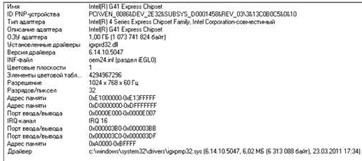
Рис. 33. − Дисплей
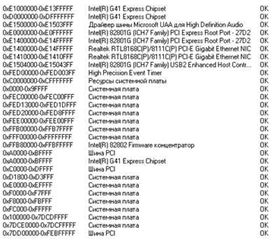
Рис. 34. − Память
Вывод: В данной лабораторной работе мы научились пользоваться диспетчером
устройств и получать информацию об подключенных устройствах и используемых ими
ресурсами. Используя инструмент "Сведения о системе", включенного в
состав ОС Windows XP можно также извлечь информацию о драйверах и устройствах.
Таким образом, используя возможности системы Windows XP можно получить подробную информацию о компьютере.
3. Задание №3. Отчет Everest
Цель работы: Используя тестирующие программы, определить оборудование,
установленное в персональный компьютер.
Выполнение работы:
В нашем случае будет использована тестовая программа Everest Ultimate Edition Version 5.30.1900.
Everest
- приложение, которое собирает подробные сведения о конфигурации компьютера, на
котором оно запущено. В отчете обычно содержатся данные о том, какие устройства
установлены, их характеристики, указываются фирмы производителя и т.д.
Отчет Everest.
-------[ EVEREST Ultimate Edition
]----------------------------------------
Версия EVEREST v5.30.1900/ru
Тестовый модуль 2.4.273.0
Домашняя страница #"552975.files/image035.gif">
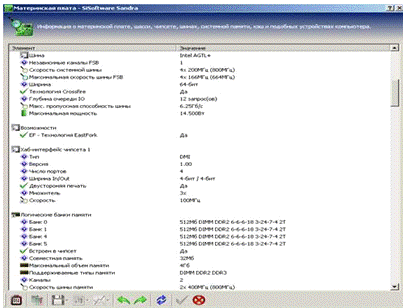
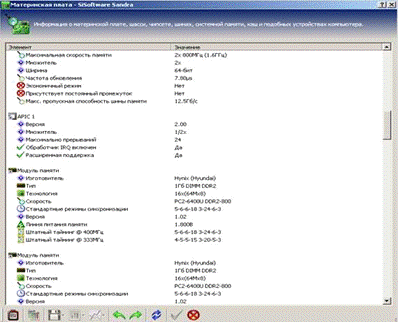
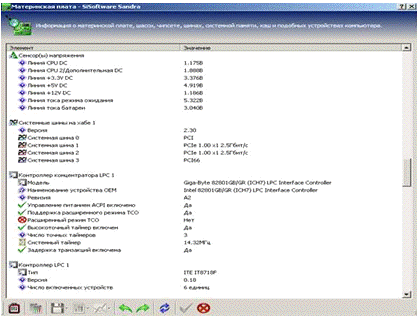
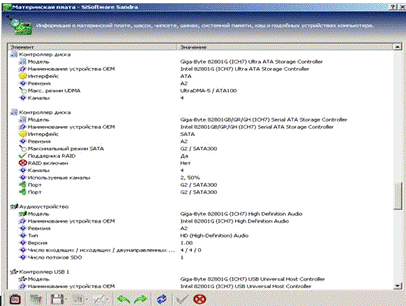
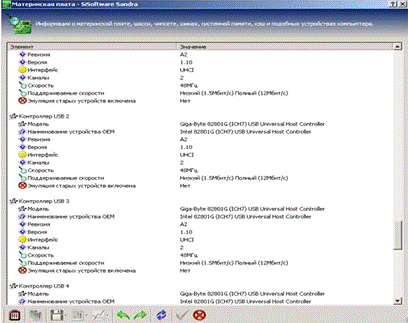
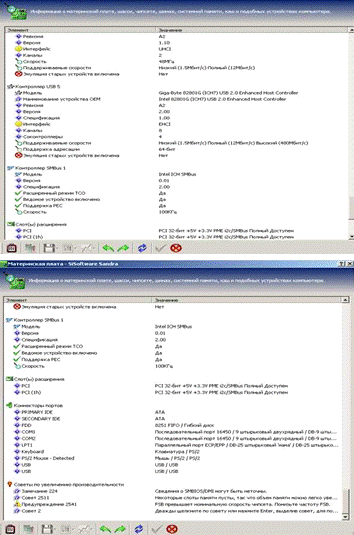
4. Данные об оборудовании
Процессор DualCore Intel Celeron E3200, 2400 MHz (12 x 200)

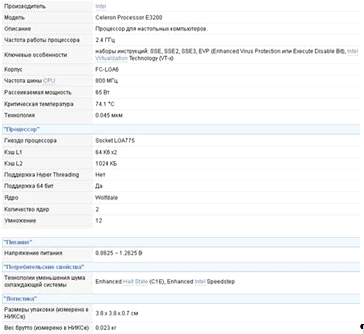
GA-G41M-ES2L

|
Процессор
|
1. LGA775 2. Intel® Core™ 2 Extreme/ Intel® Core™ 2 Quad/ Intel®
Core™ 2 Duo/ Intel Pentium Extreme Edition/ Intel® Pentium D/ Intel® Pentium
4 Extreme Edition/ Intel® Pentium 4/ Intel® Celeron 3. L2-кэш в зависимости от модели
CPU
|
|
Чипсет
|
Северный мост: 1. Intel® G41 Южный мост: 1. Intel® ICH7
|
|
Частота системной шины
|
1. 1333/1066/800/533 MHz FSB
|
|
Память
|
1. Двухканальная архитектура памяти 2. 2 x 1.8V DDR2 DIMM с
максимальным объемом памяти до 8 Гб 3. DDR2 800/667 MHz
|
|
LAN
|
1. RTL8111C/D(L) chip (10/100/1000
Mbit)
|
|
Разъёмы для плат расширения
|
1. 1 x PCI Express x16, работает в режиме x16 2. 1 x PCI
Express x1 3. 2 x PCI
|
|
Внутренние разъемы ввода/вывода
|
1. 4 х SATA 3 Гбит/с 2. 1 x аудио разъем 3. 1 x chassis
intrusion разъем 4. 1 x IDE 5. 1 x SPDIF in/out 6. 1 разъем для power LED 7.
Разъем для передней панели 8. Разъем для системного вентилятора 9. Разъем для
вентилятора CPU 10. 4-контактный ATX 12V 11. 24-контактный ATX 12. 1 x CD in
13. 1 x COM 14. 2 x USB 2.0/1.1 15. 1 x FDD
|
|
Задняя панель
|
1. 1 x PS/2 (Клавиатура) 2. 1 x PS/2 (Мышь) 3. 1 x D-Sub 4.
1 x COM 5. 4 x USB 2.0/1.1 6. 3 x аудио порта (Line-in/ Line-out/ MIC) 7. 1 x LPT 8. 1 x RJ45 LAN
|
|
Контроллер I/O
|
1. iTE IT8718
|
|
Контроль за состоянием системы
|
1. Контроль скорости вращения CPU вентилятора 2.
Определение скорости вращения вентиляторов CPU / Системного 3. Контроль
температуры CPU 4. Мониторинг значений напряжения питания для компонентов
системы 5. Cообщение о неисправности вентилятора CPU / системного вентилятора
6. Определение температуры CPU
|
|
BIOS
|
1. PnP 1.0a, DMI 2.0, SM BIOS 2.4,
ACPI 1.0b 2. 2 x 8Мбит
ПЗУ 3. Поддержка технологии DualBIOS™ 4. Лицензионный AWARD™ BIOS
|
|
Другие особенности
|
1. Поддержка Q-Share 2. Поддержка Time Repair 3. Virtual
Dual BIOS 4. Поддержка @ BIOS ™ 5. Поддержка EasyTune 6. Поддержка Xpress
Recovery 2 ™ 7. Поддержка Xpress™ Install 8. Поддержка Download Center 9.
Поддержка Q-Flash ™ 10. Поддержка технологии Easy Energy Saver
|
|
Пакет программного обеспечения
|
1. Norton Internet Security (OEM версия)
|
|
Операционная система
|
1. Поддержка Microsoft Windows Vista/XP
|
|
Форм фактор
|
1. microATX 2. 244mm x 194mm
|
|
Примечание
|
1. Некоторые производители не поддерживают более
Win9X/ME/2000/XP SP1/SP2. Если драйверы для Win9X/ME/2000/XP SP1/SP2
существуют, они публикуются на нашем сайте. 2. Из-за различных условий
поддержки ОС Linux, предоставляемыми производителями чипсетов, пожалуйста
скачайте драйверы для Linux с сайта производителя либо с других источников.
|
Intel® G41
Express Chipset
компьютер видеокарта процессор материнская плата
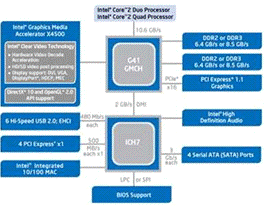
® G41 Специальный Набор микросхем, когда объединено с Intel® Core™2 семья
процессора, поставляет новые технологии и инновационные способности к
потребителям цифрового дома. С главными продвижениями в видео, графике, живом
отклике и масштабируемости, Intel® G41 Специальный Набор микросхем позволяет
масштабируемость и работу для каждодневного вычисления.® G41 Специальный Набор
микросхем, с Графическим Акселератором СМИ Intel® X4500 (Intel® GMA X4500),
включает встроенную поддержку гладкого высококачественного видео
воспроизведения без потребности в, добавляют - в видеокартах или декодерах.
Intel® GMA X4500 идет с Ясной Видео Технологией Intel®, комбинацией видео,
обрабатывающего технологии аппаратного и программного обеспечения,
разработанные, чтобы увеличить визуальный опыт.
В дополнение к видео Intel® G41 Специальный Набор микросхем поставляет
оптимизированную трехмерную графическую работу и поддержку Microsoft DirectX*
10, Shader Model* 4.0, и OpenGL* 2.0. Эти графические повышения поставляют
работу и совместимость, в которой Вы нуждаетесь для того, чтобы развлечь,
каждодневный геймплей для самых популярных названий игры. Intel® G41 Специальный
Набор микросхем включает поддержку большинства операционных систем PC, включая
Windows Vista*
Samsung SyncMaster 152Sm/152V [15" LCD] (HSGY500501)

Несмотря на то, что цена на LCD-мониторы остается достаточно высокой, в
последние месяцы интерес к ним со стороны покупателей только растет. Это
подтверждает огромное число предложений от компаний, представленных в нашей
ценовой базе.
Среди главных причин высокой популярности мы хотим отметить отсутствие
негативного воздействия на здоровье пользователя, низкое потребление энергии (в
два раза ниже, чем у обычных ЭЛТ-мониторов), что очень важно для компаний,
имеющих большое число мониторов, отсутствие мерцания и видимая область экрана,
точно соответствующая указанному на коробке размеру. Другими словами, 15” LCD
монитор имеет размер экрана равный 90% видимой области 17” ЭЛТ-монитора.
Кроме этих особенностей, заставляющих пользователей останавливать свой
выбор именно на LCD, мы должны отметить множество форм, размеров и цветов,
представленных на рынке мониторов.
Недавно компания Samsung выпустила новую серию LCD мониторов Samsung
Syncmaster 152, сочетающую высокие характеристики, уникальный, тонкий дизайн и
умеренную цену.
|
Панель
|
Тип
|
a-si TFT/PVA
|
|
Размер
|
15"
|
|
Величина зерна
|
0.297
|
|
Яркость
|
350 cd
|
|
Контраст
|
450:1
|
|
Угол обзора
|
160˚/150˚
|
|
Полоса пропускания
|
|
80
|
|
Частота развертки
|
По горизонтали
|
|
По вертикали
|
56-75
|
|
Разрешение
|
Максимальное
|
1024*768
|
|
Макс. количество цветов
|
16.2 M
|
|
Размеры
|
Ширина (мм)
|
357.5
|
|
Высота (мм)
|
346.7
|
|
Глубина (мм)
|
184.5
|
|
Вес (кг)
|
2.9 / 4.6
|
|
Plug&Play
|
DCC 1/2B
|
Да
|
|
USB
|
Да
|
|
USB
|
Концентратор
|
Нет
|
|
Питание
|
|
41 Вт (Mакс)
|
|
Экономия энергии
|
|
<2.1 Вт(Аналоговый)
|
|
Видео
|
Входной сигнал
|
Аналоговый RGB
|
|
Интерфейс входного сигнала
|
15 Pin D-sub
|
|
Пониженное излучение
|
TCO 99
|
Да
|
|
Гарантия
|
1 год гарантии, 3 года бесплатного сервисного обслуживания
|
|
Синхронизация
|
Раздельная
|
Да
|
|
Смешанная
|
Да
|
Hitachi
SATA-II 160Gb HDT721016SLA380 (7200rpm) 8Mb NCQ

Характеристики Жесткий диск Hitachi SATA-II 160Gb HDT721016SLA380 (7200rpm)
8Mb NCQ:
|
Емкость жесткого диска. Общее количество (объем) памяти
максимально доступный для записи на накопителе. Измеряется в килобайтах (Кб),
мегабайтах (Мб), гигабайтах (Гб) и т.д.
|
160 ГБ
|
|
Тип носителя
|
магнитный диск
|
|
Скорость вращения шпинделя. Скорость вращения шпинделя -
количество оборотов шпинделя в минуту. От этого параметра в значительной
степени зависят время доступа и скорость передачи данных
|
7200 об/мин
|
|
Буфер. Область памяти, используемая для временного хранения
данных ввода-вывода
|
8 Мб
|
|
Форм-фактор жесткого диска Физический размер накопителя по
ширине, измеряемый в дюймах. Форм-фактор жесткого диска должен точно
соответствовать стандартизированным посадочным местам в различных
компьютерных системах, использующих жесткие диски. В настоящее время
используются следующие значения: 3,5” (для настольных компьютеров), 2,5”
(”ноутбучные”) и 1,8” (сверхпортативные жесткие диски).
|
3,5"
|
|
Интерфейс жесткого диска Тип разъема и способ подключения
жесткого диска. Определяется как физической формой используемых штекеров
(размерами, количеством контактов и т.д.), так и протоколами и применяемыми
стандартами, определяющими максимальную скорость передачи данных, количество
устройств, которые можно подключить к одному порту, различные дополнительные
возможности, например, возможность горячего подключения или отключения.
Современные жесткие диски в составе компьютеров и ноутбуков используют
”внутренние” интерфейсы: IDE, SATA, SATA II, SCSI и другие. Для съемных и
переносных накопителей используются “внешние” интерфейсы: USB 2.0, FireWire
(IEEE1394), eSATA и другие. Очень часто внешние жесткие диски обладают
комбинацией различных интерфейсов.
|
SATA II
|
|
Пропускная способность интерфейса
|
300 Мбит/с
|
|
Сайт производителя
|
www.hitachi.com
|
Клавиатура Genius KB-06XE, разъем стандарта USB Кировоград.

Долговечная, компактная и легкая клавиатура специально разработана для
настольных компьютеров. На клавиатуре имеется кнопка перехода в спящий режим и
возвращения из него.
Характеристики:
• Интерфейс: AT, PS/2
• USB - опционально
• Подставка для кистей рук и запястий: опционально
• Размеры коробки, (мм): 455 x 164 x 29
NETSCROLL 100

Мышь NetScroll 100 от Genius одинаково удобна как для работы
левой, так и правой рукой.
Мышь не требует настройки - все, что нужно - просто подключить её к
компьютеру.
Оптическая мышь не нуждается в коврике, отсутствие шарика освобождает от
необходимости в постоянной чистке.
Оптическое разрешение 800dpi сделает работу за компьютером ещё более
удобной.
ХАРАКТЕРИСТИКИ
· Улучшенный оптический датчик с разрешением 800dpi
· Стильный черно-металлический корпус
· Удобный дизайн для правшей и левшей
СПЕЦИФИКАЦИИ
· Интерфейс: USB или PS/2
· Поддерживаемые системы: Win 2003/XP/Me/2000/98SE, Mac OS
· Количество кнопок: 3
· Оптическое разрешение (dpi): 800
· Вес, гр.: 100
СИСТЕМНЫЕ
ТРЕБОВАНИЯ
· IBM PC Pentium 233 совместимый или лучше
· Windows 2003/XP/Me/2000/98SE
· Mac OS 8.6 или выше
· Свободный PS/2 или USB порт
Elenberg CAS-2110
Мультимедийные Hi-Fi активные колонки

Характеристики
Elenberg CAS-2110
|
Число каналов:
|
2.1
|
|
Суммарная мощность:
|
28 Вт
|
|
Диапазон воспроизводимых частот:
|
50-20000 Гц
|
|
Материал корпуса фронтальных колонок/саттелитов:
|
пластик
|
|
Частотный диапазон фронтальных колонок/саттелитов:
|
150-20000 Гц
|
|
Частотный диапазон сабвуфера:
|
50-200 Гц
|
|
Цвет:
|
черный, серебристый
|
Функциональные
возможности Elenberg CAS-2110
|
Пульт дистанционного управления:
|
проводной
|
|
Магнитное экранирование фронтальных колонок/саттелитов:
|
есть
|
|
Магнитное экранирование сабвуфера:
|
есть
|
Акустика
Elenberg CAS-2110
Количество
полос фронтальных колонок:
Интерфейсы
Elenberg CAS-2110
|
Линейный вход (стерео):
|
есть
|
|
Линейный выход (стерео):
|
NULL
|
|
Разъем для наушников:
|
NULL
|
|
USB:
|
NULL
|
|
Линейный вход многоканальный:
|
NULL
|
|
Цифровой оптический вход:
|
NULL
|
|
Цифровой коаксиальный вход:
|
NULL
|
DIMM1, DIMM3: Hynix 1 Гб DDR2-800 DDR2 SDRAM (6-6-6-18 @ 400 МГц) (5-5-5-15 @ 333
МГц) (4-4-4-12 @ 266 МГц)

Производитель Hyundai/Hynix.
Тип памяти DDRII.
Объем памяти 1 Gb.
Рабочая частота 800 МГц.
Скорость передачи данных 6400 Мб/с.
Список литературы
1. http://www.probios.ru.
2. http://www.nix.ru.
3. http://www.geniusnet.com.
4. http://www.acorp.ru.
5. http://www.samsung.com.
. Зозуля
Ю. BIOS на 100%. − СПб.: Питер, 2009.
7. BIOS Setup 1.2. / Методическое пособие.
. Технологии
производства и отрасли. / Лекции по предмету.